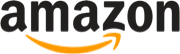iPadOS 13 porta tantissime nuove funzioni su iPad che finalmente si slega da iPhone a livello software pur restando ancorato alle basi di iOS. Il sistema operativo di Apple per iPad integrerà Dark Mode, prestazioni migliorate, supporto drive USB, mouse e diverse altre novità. Pronto all’aggiornamento?

iPad compatibili
Il nuovo iOS 13 può essere installato sui seguenti dispositivi:
- iPad Pro (tutti i modelli)
- iPad mini 4
- iPad mini 5
- iPad Air 2
- iPad Air 3
Ricordiamo che iPadOS 13 è disponibile in versione finale dal 19 settembre e può essere installato su tutti i dispositivi elencati in alto.
LEGGI ANCHE: Rivoluzione iPad al WWDC: Apple presenta iPadOS!
Come installare iPadOS 13
Prima di procedere con l’aggiornamento ad iPadOS 13, consigliamo vivamente di eseguire un backup di tutti i contenuti presenti sul vostro iPad. E’ possibile effettuare questa operazione direttamente dal dispositivo, tramite iCloud, o collegandolo al PC/Mac e utilizzando iTunes. La guida completa è disponibile qui.
A questo punto, è possibile installare iPadOS 13 in modalità OTA:
- Collega il dispositivo all’alimentazione e connettiti in Wi-Fi
- Tocca Impostazioni > Generali > Aggiornamento Software
- Tocca Scarica e installa. Se compare un messaggio che richiede di rimuovere temporaneamente delle app poiché iOS ha bisogno di maggiore spazio per l’aggiornamento, tocca Continua o Annulla, quindi procedi a liberare spazio eliminando le app meno utilizzate o qualche foto/video.
- Seleziona Installa per avviare il download e l’installazione di iOS 13. L’operazione potrebbe richiedere diverso tempo, soprattutto in relazione a velocità di connessione e congestione dei server.
E’ possibile installare iPadOS 13 anche tramite iTunes:
- Installa la versione più recente di iTunes sul computer
- Collega il dispositivo al computer
- Apri iTunes e seleziona il dispositivo
- Fai clic su Riepilogo, quindi su Verifica aggiornamenti.
- Fai clic su Scarica e aggiorna
Ripristino e installazione da zero
iPadOS è ottimizzato in modo tale da non rendere necessario effettuare un ripristino per aggiornare l’iPad, come di consueto. Se, però, notate che il vostro dispositivo è peggiorato nelle prestazioni dopo l’aggiornamento a iOS 13, allora il consiglio è quello di ripetere la procedura ripristinando prima il dispositivo così da evitare errori o problemi vari.
Prima di effettuare questa operazione bisogna NECESSARIAMENTE eseguire un backup per non perdere tutti i dati, come vi dicevamo prima.
Il ripristino può essere effettuato da iTunes:
- Apri iTunes sul Mac o PC usato per eseguire il backup del dispositivo.
- Collega il dispositivo al computer con un cavo USB. Se un messaggio richiede il codice del dispositivo o se vuoi autorizzare il computer, segui le istruzioni visualizzate sullo schermo.
- Seleziona il tuo iPhone, iPad o iPod touch quando viene visualizzato in iTunes.
- Fai clic su Ripristina e attendi il completamento del tempo di ripristino. Se richiesto, inserisci la password del backup codificato.
- Tieni il dispositivo connesso dopo il riavvio e attendi che si sincronizzi con il computer. Al termine della sincronizzazione puoi disconnetterlo.
- Ora puoi recuperare il backup da iTunes o da iCloud, a seconda delle precedenti impostazioni
In alternativa, il ripristino può essere effettuato anche da iPhone:
- Apri Impostazioni
- Vai su Generali e seleziona Ripristina
- Clicca su Inizializza contenuto e impostazioni
Terminate l’operazione puoi procedere con il recupero del backup.